Animoto Watermerk gratis verwijderen: 3 online en offline manieren
De Animoto is voor jou als je professionele, boeiende video's wilt maken zonder de bank te verslaan. Het is een uitstekende tool voor videobewerking, die een waardevolle functie heeft voor degenen die nieuw zijn in de wereld van videobewerking. Er wordt echter een watermerk gekoppeld bij het exporteren van uw video met behulp van het programma. En de enige manier om het watermerk te verwijderen, is door het betaalde abonnement te kopen. In dit artikel weet je: hoe watermerken van Animoto-video te verwijderen.
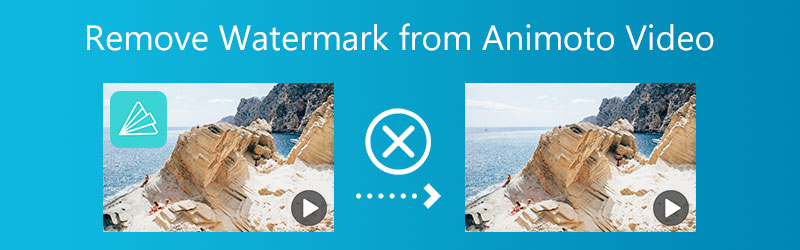

Deel 1. De beste manier om het watermerk van Animoto-video te verwijderen
1. Vidmore Video Converter
Vidmore Video Converter biedt een uitgebreide methode voor het toevoegen van watermerken. Het stelt de gebruiker in staat om zonder enige moeite watermerken toe te voegen aan en te wissen van elke foto of video. Met behulp van de Vidmore Video Converter kan een watermerk worden verwijderd of toegevoegd met een simpele muisklik. Dit programma vereenvoudigt het verwijderen van het watermerk door namens u de nodige stappen te ondernemen. U hoeft als onderdeel van deze procedure geen verder onderzoek te doen of lange films op sociale netwerksites door te nemen. Door de onderstaande procedures te volgen, maakt Vidmore Video Converter het eenvoudig om het Animoto-videowatermerk van uw video's te verwijderen.
Bovendien kunt u deze watermerkverwijderaar probleemloos met zowel Windows- als Mac-besturingssystemen gebruiken. Bovendien is het niet nodig om apparaten met zeer hoge specificaties te hebben om het te gebruiken. De kwaliteit van de geëxporteerde video wordt niet verminderd, hoewel Vidmore Video Converter video uitzonderlijk snel uitvoert. Volg de onderstaande instructies als u het Animoto-watermerk wilt verwijderen.
Stap 1: Selecteer de Gratis download optie die u verderop op deze pagina kunt vinden. U kunt de applicatie direct naar uw bureaublad downloaden. Ga daarna verder met de benodigde installatie- en instellingsstappen en klik op de Begin nu optie om het programma op uw bureaublad te starten.
Stap 2: Om de meest effectieve watermerkverwijderaar van de software te gebruiken, gaat u naar de Gereedschapskist optie en kies het Video Watermerk Remover optie.
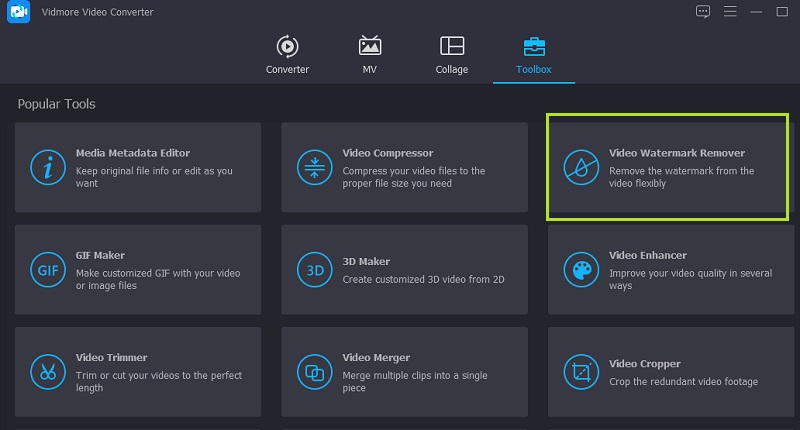
Je moet op het Plus-symbool klikken dat verschijnt in de pop-up die op je scherm verschijnt om de video met een watermerk te uploaden.
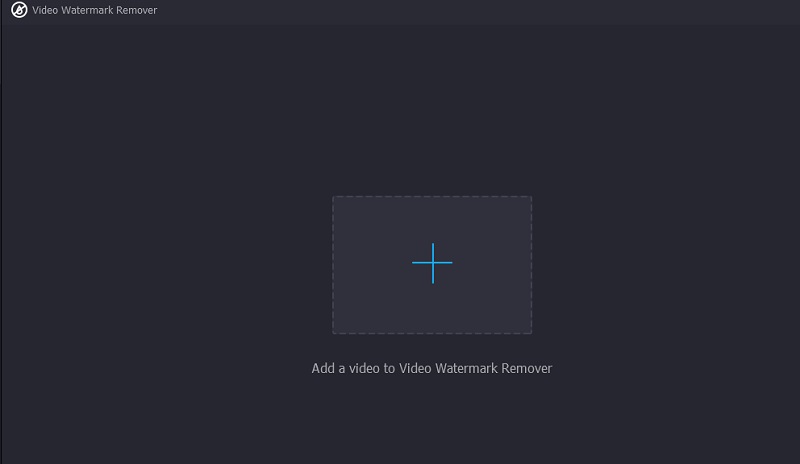
Stap 3: Selecteer de regio waarvan u het watermerk wilt verwijderen en selecteer vervolgens de Watermerk verwijderen gebied toevoegen icoon. Wanneer je de video plaatst, is het watermerk niet meer zichtbaar. Nadat u het selectievak over het omringende watermerk hebt geplaatst en het volledig hebt afgedekt, kunt u uitrusten en ervan genieten.
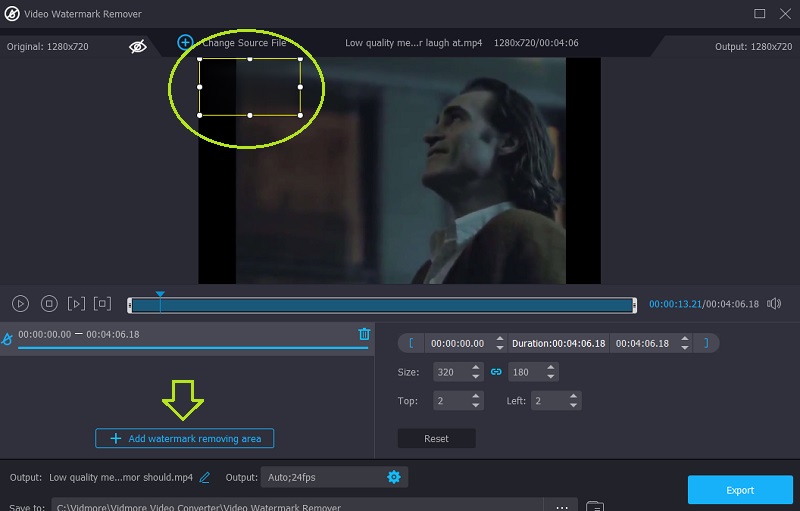
Stap 4: Wanneer het watermerk is verwijderd, moet u de optie Exporteren kiezen om de clip zonder copyright op te slaan.
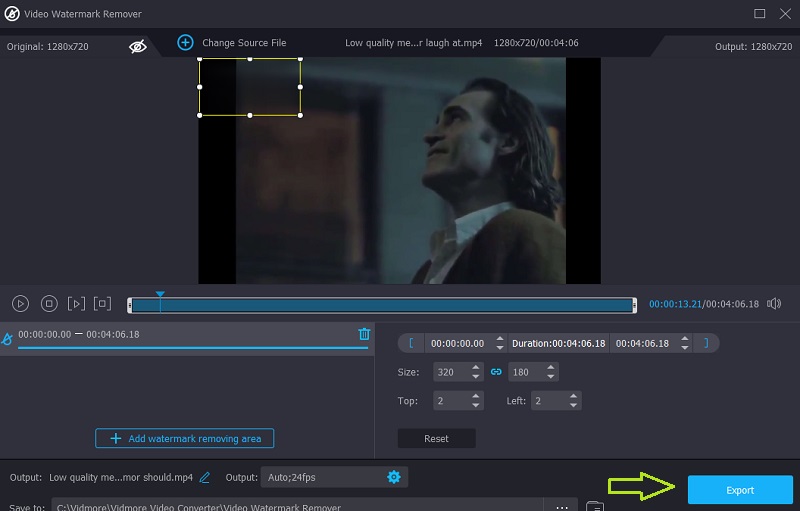
Deel 2. Andere manieren om het watermerk van Animoto Video te verwijderen
U kunt het Animoto-watermerk ook op de volgende andere manieren verwijderen. U bent van harte welkom om de webtools te gebruiken die hier worden aangeboden.
2. Media.io
Wanneer u een video naar Media.io verzendt, verwijdert de site eventuele aanwezige watermerken. Nadat u zorgvuldig heeft overwogen welk watermerk u wilt toepassen, maakt de toepassing het u gemakkelijk om het te verwijderen door een knop te bieden waarop u kunt drukken. Nadat u een watermerk heeft geselecteerd dat u wilt gebruiken, mag u het gebruiken. Deze tool kan bewerken, het totale aantal watermerken verminderen, logo's van films wissen en audio van video's en foto's verwijderen.
Stap 1: Nadat u naar de hoofdpagina bent genavigeerd, kiest u de videoclip die u wilt uploaden uit de lijst met beschikbare typen door op de optie met het label te klikken Kies documenten.
Stap 2: Selecteer Gebied toevoegen uit het menu om het filmgedeelte met het watermerk te verwijderen. U kunt dit doen door naar het menu te gaan. Maak daarna gebruik van de loops-tool. Het is essentieel om te onthouden dat het aantal watermerken dat u kunt bedekken op geen enkele manier, vorm of vorm wordt beperkt.
Stap 3: Gebruik de knop met het label . om het watermerk te verwijderen Verwijder watermerk in de rechterbovenhoek van het scherm.
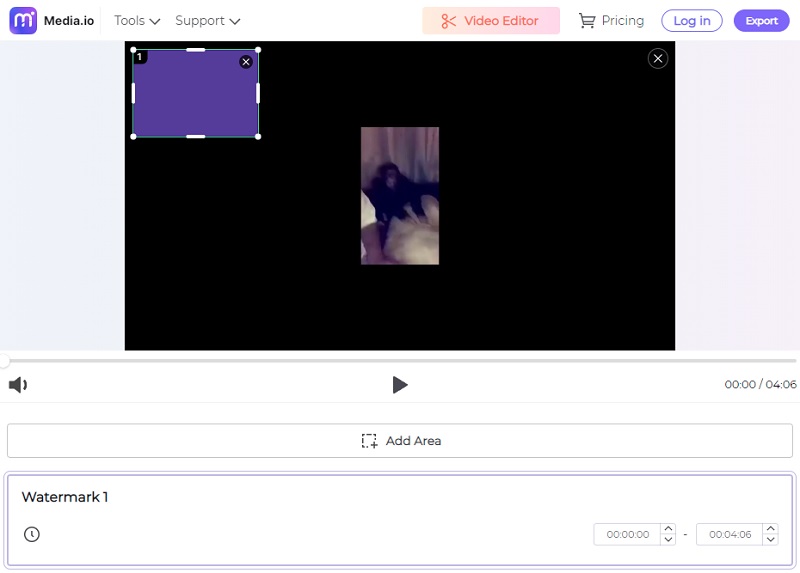
3. Apowersoft Online Video Watermerk Remover
U kunt het watermerk binnen een paar minuten van de afbeelding verwijderen met behulp van een website die online beschikbaar is. Het is de Apowersoft Online Video Watermark Remover, voor het geval je het je afvroeg. U kunt problemen tegenkomen wanneer u probeert de video op te slaan van de meest toegankelijke online sites, omdat de resultaten die ze opleveren niet zo goed zijn als ze zouden kunnen zijn. Als je Apowersoft gebruikt, hoef je je geen zorgen te maken over gezamenlijke problemen.
Je zult ook een gemakkelijkere tijd hebben om je video te exporteren. Met behulp van Apowersoft Online Video Watermark Remover, is het volgende een lijst met stappen die u moet nemen om het Movavi-proefwatermerk te verwijderen.
Stap 1: Start uw webbrowser en ga naar de website. U kunt ook verder gaan door op de bovenstaande link te klikken. Er wordt uitgelegd hoe u het programma kunt gebruiken. Na het klikken op de Watermerk uit video verwijderen knop, kies de video die je wilt importeren.
Stap 2: Nadat het uploaden is voltooid, kunt u het watermerk bedekken door het vak te slepen. Na een kleine vertraging verwijdert u het watermerk als u kiest voor de Wissen optie op de werkbalk.
Stap 3: Als u klaar bent met het wissen van het bestand, kiest u de locatie waar u het wilt opslaan door de optie voor het downloaden van bestanden te selecteren nadat u het hebt verwijderd.
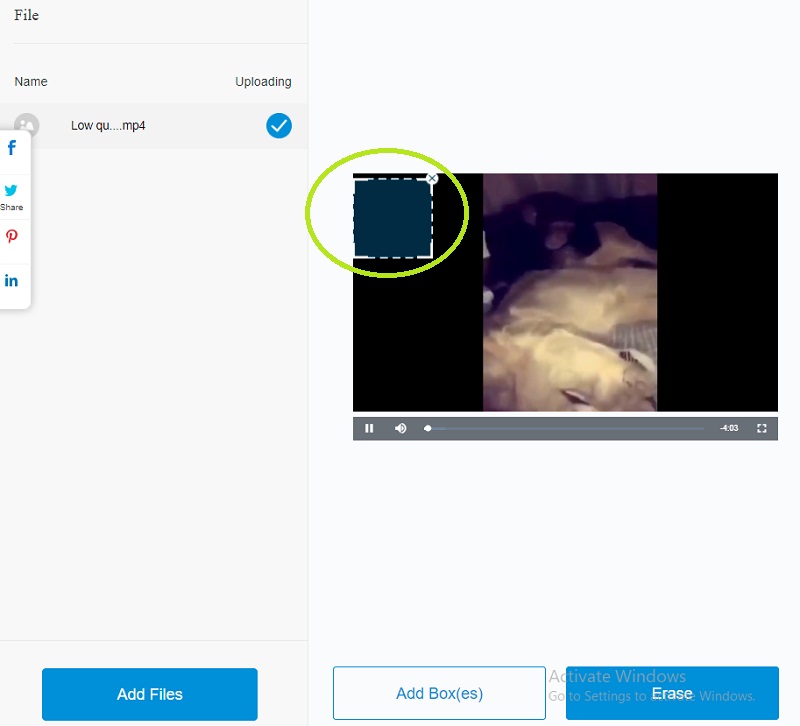
Deel 3. Vergelijkingsschema
- Kenmerken
- Het heeft een vriendelijke interface
- Het accepteert verschillende formaten
- Het exporteert zonder afbreuk te doen aan de kwaliteit
| Vidmore Video Converter | Media.io | Apowersoft Online Video Watermerk Remover |
Deel 4. Veelgestelde vragen over het verwijderen van het watermerk van Animoto Video
Hoe lang duurt een gratis video op Animoto?
Met Animoto kun je films maken die wel 50 minuten duren. De maximale duur voor elke videoclip die u aan uw project toevoegt, is twintig minuten. Zolang je video minder dan een half uur duurt, is er geen beperking op het aantal foto's dat je erin mag opnemen.
Is het veilig om Animoto te gebruiken?
Animoto is ongevaarlijk in gebruik. De site is beveiligd met behulp van protocollen, wat betekent dat uw informatie veilig is op hun servers, ook al zijn sommige mensen misschien ongerust. Omdat het een webgebaseerde software is in plaats van een applicatie, kunt u deze downloaden.
Kan Animoto mijn video's automatisch opslaan?
Animoto slaat uw film automatisch in realtime op. U hoeft zich dus geen zorgen meer te maken over het missen van wijzigingen die u heeft aangebracht of het onderbreken van wat u doet om uw video op te slaan.
conclusies
Je kunt maken Animoto zonder watermerk. En er zijn niet veel hindernissen om het te laten gebeuren. Het zou het beste zijn als je de Vidmore Video Converter zou gebruiken om de videokwaliteit te behouden die je met Animoto hebt gemaakt.


